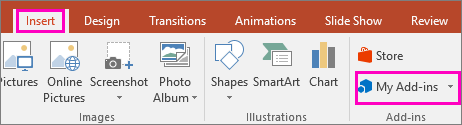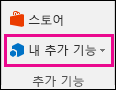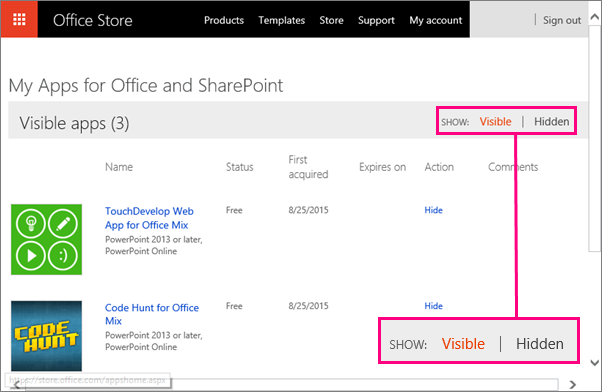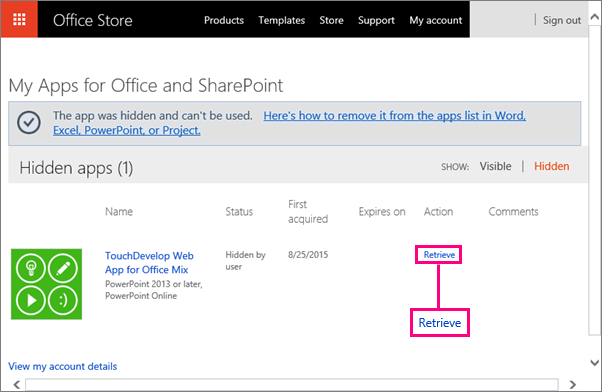Office 추가 기능 중 하나가 목록에 표시되지 않으면 숨겨져 있을 수 있습니다. 또는 평가판 추가 기능인 경우 평가판이 만료되었을 수 있습니다. Office 및 SharePoint에 대한 내 앱 페이지를 사용하여 앱의 상태를 확인하고 숨겨진 앱을 재개합니다.
참고: Office용 앱의 새 이름 - Office 추가 기능 현재 "Office 및 SharePoint용 앱"에서 "Office 및 SharePoint 추가 기능"으로 플랫폼 이름 변경을 반영하도록 제품, 설명서, 샘플 및 기타 리소스를 업데이트하고 있습니다. 확장 플랫폼을 Office 앱(애플리케이션)과 더 잘 구분하기 위해 이 변경을 수행했습니다. 이러한 변경이 진행되는 동안 애플리케이션에 표시되는 대화 상자와 메시지는 이 문서에 표시된 것과 다를 수 있습니다.
Office 2016에서 Office 추가 기능 검색
Office 2016의 내 Office 추가 기능 및 SharePoint 페이지를 사용하여 추가 기능의 상태를 확인하고 숨겨진 추가 기능을 검색합니다.
-
Word 2016, Excel 2016 또는 PowerPoint 2016에서 내 추가 기능 > 삽입을 클릭합니다.
Project 2016에서는 프로젝트 > 내 추가 기능을 클릭합니다.
-
내 추가 기능 관리를 클릭합니다.
-
Office 및 SharePoint용 내 앱 웹 페이지가 열립니다.
표시 옆에 있는 숨김을 클릭합니다.
-
추가 기능을 찾은 다음 작업에서 검색을 클릭합니다.
-
Word 2016, Excel 2016 또는 PowerPoint 2016으로 돌아가서 내 추가 기능 > 삽입을 클릭하여 Office 추가 기능 목록을 확인합니다. Project 2016에서는 프로젝트 > 내 추가 기능을 클릭합니다.
참고: 검색한 추가 기능이 표시되지 않으면 새로 고침 을 클릭하여 목록을 업데이트합니다.
Access 웹앱 내에서 Office 추가 기능을 삽입하고 사용하는 방법을 알아보려면 다음 문서를 참조하세요.
맨 위로